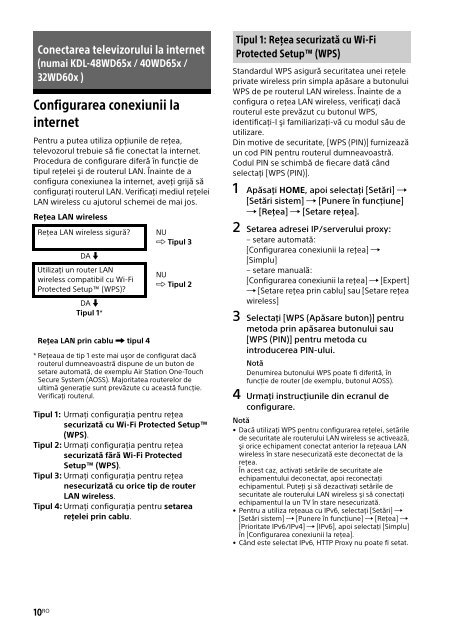Sony KDL-48WD650 - KDL-48WD650 Mode d'emploi Tchèque
Sony KDL-48WD650 - KDL-48WD650 Mode d'emploi Tchèque
Sony KDL-48WD650 - KDL-48WD650 Mode d'emploi Tchèque
You also want an ePaper? Increase the reach of your titles
YUMPU automatically turns print PDFs into web optimized ePapers that Google loves.
Conectarea televizorului la internet<br />
(numai <strong>KDL</strong>-48WD65x / 40WD65x /<br />
32WD60x )<br />
Configurarea conexiunii la<br />
internet<br />
Pentru a putea utiliza opţiunile de reţea,<br />
televozorul trebuie să fie conectat la internet.<br />
Procedura de configurare diferă în funcţie de<br />
tipul reţelei şi de routerul LAN. Înainte de a<br />
configura conexiunea la internet, aveţi grijă să<br />
configuraţi routerul LAN. Verificaţi mediul reţelei<br />
LAN wireless cu ajutorul schemei de mai jos.<br />
Reţea LAN wireless<br />
Reţea LAN wireless sigură?<br />
DA m<br />
Utilizaţi un router LAN<br />
wireless compatibil cu Wi-Fi<br />
Protected Setup (WPS)?<br />
DA m<br />
Tipul 1*<br />
Reţea LAN prin cablu , tipul 4<br />
NU<br />
k Tipul 3<br />
NU<br />
k Tipul 2<br />
* Reţeaua de tip 1 este mai uşor de configurat dacă<br />
routerul dumneavoastră dispune de un buton de<br />
setare automată, de exemplu Air Station One-Touch<br />
Secure System (AOSS). Majoritatea routerelor de<br />
ultimă generaţie sunt prevăzute cu această funcţie.<br />
Verificaţi routerul.<br />
Tipul 1: Urmaţi configuraţia pentru reţea<br />
securizată cu Wi-Fi Protected Setup<br />
(WPS).<br />
Tipul 2: Urmaţi configuraţia pentru reţea<br />
securizată fără Wi-Fi Protected<br />
Setup (WPS).<br />
Tipul 3: Urmaţi configuraţia pentru reţea<br />
nesecurizată cu orice tip de router<br />
LAN wireless.<br />
Tipul 4: Urmaţi configuraţia pentru setarea<br />
reţelei prin cablu.<br />
Tipul 1: Reţea securizată cu Wi-Fi<br />
Protected Setup (WPS)<br />
Standardul WPS asigură securitatea unei reţele<br />
private wireless prin simpla apăsare a butonului<br />
WPS de pe routerul LAN wireless. Înainte de a<br />
configura o reţea LAN wireless, verificaţi dacă<br />
routerul este prevăzut cu butonul WPS,<br />
identificaţi-l şi familiarizaţi-vă cu modul său de<br />
utilizare.<br />
Din motive de securitate, [WPS (PIN)] furnizează<br />
un cod PIN pentru routerul dumneavoastră.<br />
Codul PIN se schimbă de fiecare dată când<br />
selectaţi [WPS (PIN)].<br />
1 Apăsaţi HOME, apoi selectaţi [Setări] <br />
[Setări sistem] [Punere în funcţiune]<br />
[Reţea] [Setare reţea].<br />
2 Setarea adresei IP/serverului proxy:<br />
– setare automată:<br />
[Configurarea conexiunii la reţea] <br />
[Simplu]<br />
– setare manuală:<br />
[Configurarea conexiunii la reţea] [Expert]<br />
[Setare reţea prin cablu] sau [Setare reţea<br />
wireless]<br />
3 Selectaţi [WPS (Apăsare buton)] pentru<br />
metoda prin apăsarea butonului sau<br />
[WPS (PIN)] pentru metoda cu<br />
introducerea PIN-ului.<br />
Notă<br />
Denumirea butonului WPS poate fi diferită, în<br />
funcţie de router (de exemplu, butonul AOSS).<br />
4 Urmaţi instrucţiunile din ecranul de<br />
configurare.<br />
Notă<br />
• Dacă utilizaţi WPS pentru configurarea reţelei, setările<br />
de securitate ale routerului LAN wireless se activează,<br />
şi orice echipament conectat anterior la reţeaua LAN<br />
wireless în stare nesecurizată este deconectat de la<br />
reţea.<br />
În acest caz, activaţi setările de securitate ale<br />
echipamentului deconectat, apoi reconectaţi<br />
echipamentul. Puteţi şi să dezactivaţi setările de<br />
securitate ale routerului LAN wireless şi să conectaţi<br />
echipamentul la un TV în stare nesecurizată.<br />
• Pentru a utiliza reţeaua cu IPv6, selectaţi [Setări] <br />
[Setări sistem] [Punere în funcţiune] [Reţea] <br />
[Prioritate IPv6/IPv4] [IPv6], apoi selectaţi [Simplu]<br />
în [Configurarea conexiunii la reţea].<br />
• Când este selectat IPv6, HTTP Proxy nu poate fi setat.<br />
10 RO